手机设置允许分屏模式怎么设置
更新时间:2024-09-05 17:36:34来源:元达游戏浏览量:
当今手机已经成为人们日常生活中不可或缺的工具,随着手机功能的不断升级,分屏模式也成为了许多用户的追求,分屏模式可以让用户在同一时间内同时使用两个应用程序,提高工作效率和使用体验。如何设置手机的分屏模式呢?接下来我们将为大家介绍手机分屏设置的详细教程。
手机分屏设置教程
具体步骤:
1.首先选择手机“设置”点击打开。
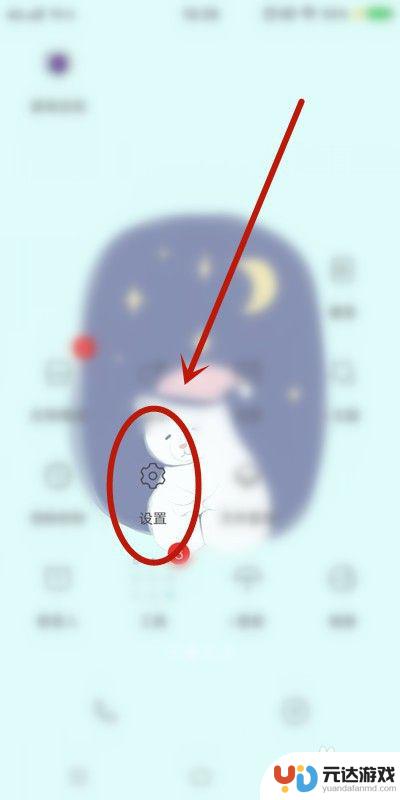
2.找到“分屏多任务”点击。
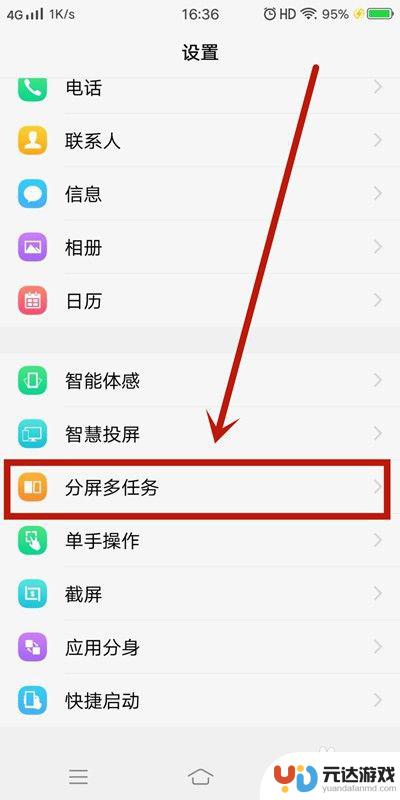
3.分屏模式分“消息分屏”和“手动分屏”两种。
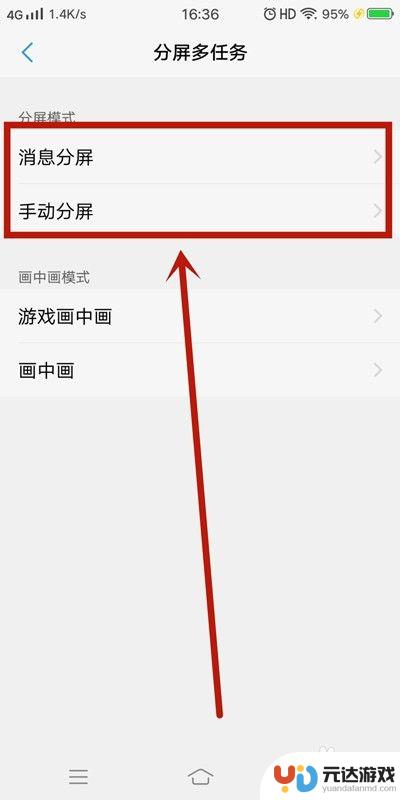
4.现阶段“消息分屏”如下应用全屏界面支持悬浮图标的显示(如下图所示)。
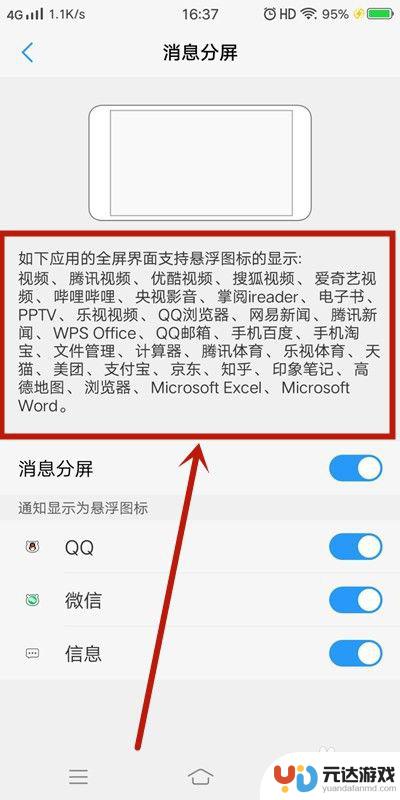
5.而“手动分屏”有两种 方法1:三指下滑启动分屏。
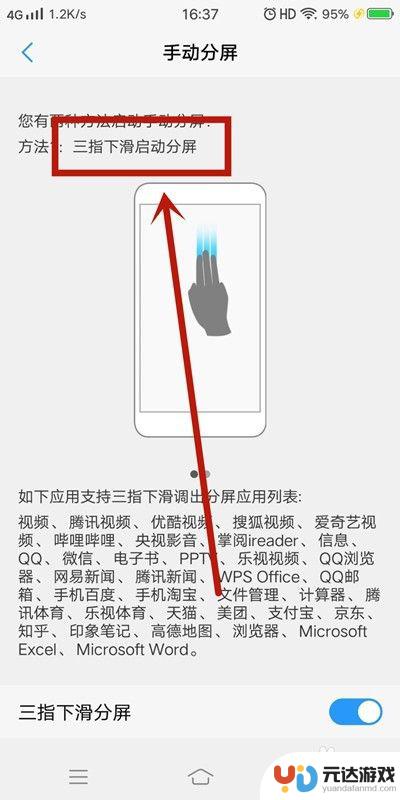
6.方法2:上滑控制中心点击“多任务”启动分屏。
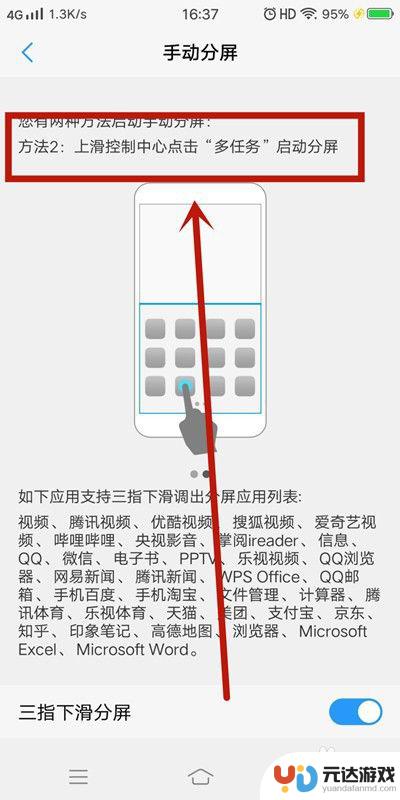
7.方法总结:
1、首先选择手机“设置”点击打开;
2、找到“分屏多任务”点击;
3、分屏模式分“消息分屏”和“手动分屏”两种;
4、现阶段“消息分屏”可以使用的应用;
5、“手动分屏”有两种 方法1:三指下滑启动分屏;
6、方法2:上滑控制中心点击“多任务”启动分屏。
以上就是手机设置允许分屏模式如何设置的全部内容,如果还有不清楚的用户,可以按照以上方法进行操作,希望能够帮助到大家。
- 上一篇: 换手机微信如何移动数据
- 下一篇: 苹果手机屏老是有个小心原点怎么设置不要
热门教程
猜您喜欢
最新手机软件
- 1
- 2
- 3
- 4
- 5
- 6
- 7
- 8
- 9
- 10















